еҫ“гҒЈгҒҰгҖҒз”»йқўгӮ’жҢҮгҒ§и§ҰгӮҠгҒҫгҒҸгӮӢгҒ®гҒҢжӯЈгҒ—гҒ„дҪҝгҒ„ж–№гҖӮ
гҒҫгҒҹOSгҒЁгҒ—гҒҰгӮҝгғғгғҒгғ‘гғҚгғ«гҒ«жңҖйҒ©еҢ–гҒ—гҒҹгҒЁгҒ„гҒҶWindows 8зі»гҒЁеҗҢгҒҳж“ҚдҪңжҖ§гҒ®Windows 8.1 RTгӮ’жҺЎз”ЁгҒҷгӮӢгҒ“гҒЁгӮӮгҒқгӮҢгҒ«жӢҚи»ҠгӮ’гҒӢгҒ‘гӮӢгҖӮ
гҒқгҒ“гҒ§жұҡгӮҢйҳІжӯўпјҶжҢҮгҒ®гҒҷгҒ№гӮҠгӮ’гӮҲгҒҸгҒҷгӮӢпјҶеӮ·йҳІжӯўпјҶдёҮдёҖгҒ®з ҙжҗҚжҷӮгҒ®гӮ¬гғ©гӮ№зүҮйЈӣж•ЈйҳІжӯўгҒ«гғ•гӮЈгғ«гғ гӮ’иІјгӮӢгҒ“гҒЁгҒ«гҒ—гҒҹгҖӮ
гҒ•гҒҷгҒҢMicrosoftгҖӮAppleеҗҢж§ҳзҷәеЈІеҫҢгҒҷгҒҗгҒ«иӨҮж•°зӨҫгҒӢгӮүж§ҳгҖ…гҒӘгӮҝгӮӨгғ—гҒ®дҝқиӯ·гғ•гӮЈгғ«гғ гҒҢзҷәеЈІгҒ•гӮҢгҒҹгҖӮиҮӘеҲҶгҒҜеҹәжң¬дҪҺеҸҚе°„гӮҝгӮӨгғ—гҒҢгӮ№гӮӯгҒӘгҒ®гҒ§гҖҒгҒқгӮҢгӮ’жҺўгҒ—гҒҹгҒҢеҗ„зӨҫ1000еҶҶиҝ‘гҒ„й–ӢгҒҚгҒҢгҒӮгӮӢпјҲ2013е№ҙжң«зҸҫеңЁ2000еҶҶејұпҪһ3000еҶҶејұпјүгҖӮеҸ–гӮҠгҒӮгҒҲгҒҡдҪҺеҸҚе°„гӮҝгӮӨгғ—гҒ§е®үгӮҒгҒ®гӮӮгҒ®гӮ’жҺўгҒҷгҒЁ2жҠһгҒ«гҖӮ
зөҗеұҖгӮігғ¬гҒ«жұәгӮҒгҒҹгҒҢгҖҒiPadеҗҢж§ҳiBUFFALOгҒ®иЈҪе“ҒгҖӮжұәгӮҒжүӢгҒҜгӮ«гғЎгғ©гғ»гӮ»гғігӮөгғјйғЁеҲҶгҒ®гҖҢз©ҙгҖҚгҒҢзӢ¬з«ӢгҒ—гҒҰгҒҠгӮүгҒҡгҖҒй•·еҶҶгҒІгҒЁгҒӨгҒӘгҒ®гҒ§иІјгӮӢгҒЁгҒҚгҒ®гӮәгғ¬гҒ«еҜӣе®№гҒӘж°—гҒҢгҒ—гҒҹгҒ®гҒЁiPadз”ЁгҒ«иіје…ҘгҒ—гҒҹгӮӮгҒ®гҒҢд»ҠгҒ§гӮӮзҸҫеҪ№гҒ§жүӢи§ҰгӮҠгҒӘгҒ©гҒҢиүҜеҘҪгҒ§гҒӮгӮӢгҒ“гҒЁгҒӢгӮүгҖӮгҒҹгҒ iPadгҒ®жҷӮ
гҒҜгҖҢиӘ°гҒҢиІјгҒЈгҒҰгӮӮ зө¶еҜҫ ж°—жіЎгҒҢгҒ§гҒҚгҒӘгҒ„гҖҚгҒЁеј·ж°—гҒ гҒЈгҒҹгҒҢгҖҒд»ҠеӣһгҒҜгҖҢж°—жіЎгҒҢж¶ҲгҒҲгӮӢгҖҚгҒЁгӮ„гӮ„ејұж°—пјҹпҪ—пҪ—иІјгӮӢгҒЁгҒҚгҒҜгҒ„гҒӨгӮӮйҖҡгӮҠ
1)гӮўгғ«гӮігғјгғ«гҒ§иЎЁйқўгҒ®и„ӮгӮ’еҸ–гӮӢгҖӮгғҶгӮЈгғғгӮ·гғҘгҒ§жӢӯгҒҚеҸ–гӮҠгҖӮ
2)зңјйҸЎжӢӯгҒҚпјҲгғҲгғ¬гӮ·гғјгҒҢгғҷгӮ№гғҲпјүгҒ§гҒ•гӮүгҒ«зЈЁгҒҸгҖӮ
3)гғҶгғјгғ—гҒ§зҙ°гҒӢгҒ„гғӣгӮігғӘгӮ’еҸ–гӮӢгҖӮ
гҒ®еүҚеҮҰзҗҶгӮ’гҒ—гҒҰиІјгӮҠд»ҳгҒ‘й–Ӣе§ӢгҖӮгӮігғ„гҒЁгҒ—гҒҰгҒҜз”»йқўгҒ°гҒӢгӮҠгҒ§гҒӘгҒҸгҖҒиІјгӮҠд»ҳгҒ‘гӮӢгғ•гӮЈгғ«гғ гҒ®гҖҢжң¬дҪ“еҒҙгҒ«гҒӘгӮӢеүҘйӣўгғ•гӮЈгғ«гғ гӮӮгӮҙгғҹеҸ–гӮҠгҒҷгӮӢгҖҚгҒ“гҒЁгҖӮгҒ“гҒ“гҒҢжұҡгӮҢгҒҰгҒ„гҒҰгҒҜгҒӣгҒЈгҒӢгҒҸжң¬дҪ“еҒҙгӮ’гғ”гӮ«гғ”гӮ«гҒ«гҒ—гҒҰгӮӮгғӣгӮігғӘгҒҢгғҮгӮЈгӮ№гғ—гғ¬гӮӨгҒ«гҒӨгҒ„гҒҰгҒ—гҒҫгҒҶгҒ®гҒ§ж„Ҹе‘ігҒҢгҒӘгҒ„гҖӮгғ•гӮЈгғ«гғ гҒҜдёҖеӣһгӮҠе°ҸгҒ•гҒҸдҪңгҒЈгҒҰгҒӮгӮӢгҒ®гҒ§гҖҒжң¬дҪ“гҒ«д№—гҒӣгҒҰдҪҚзҪ®иӘҝж•ҙгӮ’гҒ—гҖҒгӮ«гғЎгғ©гғ»гӮ»гғігӮөгғјеҒҙгҒ«гҒӘгӮӢе°ҸгҒ•гҒ„ж–№гҒ®еүҘйӣўгғ•гӮЈгғ«гғ гӮ’еҸ–гӮҠSurface 2гҒ«зҷ’зқҖгҒ•гҒӣгӮӢгҖӮгҒ“гҒ“гҒ§зёҒгҒЁдёҰиЎҢгҒ§гҒӘгҒ‘гӮҢгҒ°иӘҝж•ҙгҒ—гҒҰгҒӢгӮүж®ӢгӮҠгҒ®еӨ§гҒҚгҒ„ж–№гӮ’еүҘйӣўвҮ’зҷ’зқҖгҖӮ
гҒ“гҒ“гҒ§е…ҘгҒЈгҒҰгҒ—гҒҫгҒЈгҒҹж°—жіЎгҒҢгҒӮгҒЈгҒҹгҒ®гҒ§гҖҒгҖҢж°—жіЎгҒҢж¶ҲгҒҲгӮӢгҖҚгҒ®гӮ’дҝЎз”ЁгҒӣгҒҡwгҖҒгҒқгҒ®йғЁеҲҶгҒ®гғ•гӮЈгғ«гғ гӮ’гӮ»гғӯгғҶгғјгғ—гҒ§жҢҒгҒЎдёҠгҒ’гҒҰгӮӮгҒҶдёҖеәҰиІјгӮҠд»ҳгҒ‘гҖӮ
жңҖеҫҢгҒ«йқ’иүІгҒ®иЎЁйқўеҒҙдҝқиӯ·гғ•гӮЈгғ«гғ гӮ’еүҘйӣўгҒ—гҖҒе®ҢжҲҗпјҒ

гҖҗиЈҪе“Ғд»•ж§ҳгҖ‘
жқҗиіӘпјҡгғ•гӮЈгғ«гғ пјҸиЎЁйқўпјқPETгҖҒжҺҘзқҖйқўпјқгӮ·гғӘгӮігғіиҶңпјҲд»ҳеұһгӮҜгғӯгӮ№пјҸгғқгғӘгӮЁгӮ№гғҶгғ«зі»з№Ҡз¶ӯ пјү
еӨ–еҪўеҜёжі•пјҲе№…Г—й«ҳгҒ•Г—еҘҘиЎҢпјүпјҡ269.5Г—167Г—0.15mm
иЈҪе“Ғж§ӢжҲҗпјҡж¶Іжҷ¶дҝқиӯ·гғ•гӮЈгғ«гғ 1жһҡгҖҒгғӣгӮігғӘеҸ–гӮҠгӮ·гғјгғ«1жһҡгҖҒгӮҜгғӘгғјгғӢгғігӮ°гӮҜгғӯгӮ№1жһҡ
Surface 2е°Ӯз”ЁгҖҖж°—жіЎгҒҢж¶ҲгҒҲгӮӢж¶Іжҷ¶дҝқиӯ·гғ•гӮЈгғ«гғ гҖҖеҸҚе°„йҳІжӯўгӮҝгӮӨгғ—гҖҖBSTPSF2FT е•Ҷе“ҒиӘ¬жҳҺгғҡгғјгӮё
-
иіје…ҘйҮ‘йЎҚ
1,780еҶҶ
-
иіје…Ҙж—Ҙ
2013е№ҙ12жңҲ19ж—Ҙ
-
иіје…Ҙе ҙжүҖ
гғЁгғүгғҗгӮ·гӮ«гғЎгғ©
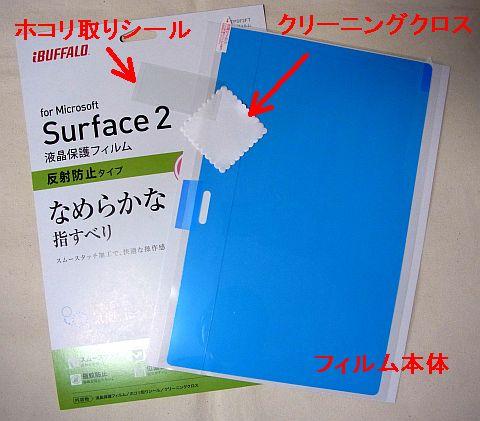






зҷҪијқжңӣгҒ•гӮ“
2013/12/23
cybercatгҒ•гӮ“
2013/12/23
гғЎгғјгӮ«гғјгҒ«гӮҲгҒЈгҒҰгҒҜ2800еҶҶгӮҜгғ©гӮ№гӮӮеӨҡгҒӢгҒЈгҒҹгҒ®гҒ«гҒ“гӮҢгҒҜ1800еҶҶгӮҜгғ©гӮ№гҖӮ
гӮӮгҒҶдёҖгҒӨгғЎгғјгӮ«гғјгҒӮгҒЈгҒҹгҒ®гҒ§гҒҷгҒҢгҖҒгғҚгғјгғ гғҗгғӘгғҘгғјгҒЁiPhone 5
гҒ®гғӨгғ„гӮӮиүҜгҒӢгҒЈгҒҹгҒ®гҒ§гҒ“гҒЈгҒЎгӮ’пјҒ